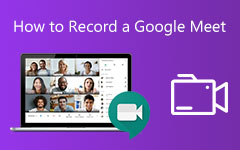Comment enregistrer et enregistrer des vidéos et des appels Lync Meetings
Les réunions Microsoft Lync disposent de fonctionnalités avancées, telles que les programmes graphiques de présentation PowerPoint, la distribution de fichiers, etc. Si vous avez une réunion financière importante sur Lync et que vous souhaitez enregistrer et sauvegarder les vidéos sur votre ordinateur, vous voudrez peut-être savoir comment enregistrer et sauvegarder une réunion Lync. Dans cet article, nous vous présentons 6 méthodes utiles pour enregistrer des réunions Lync sur votre ordinateur.

Partie 1. La manière par défaut d'enregistrer et d'enregistrer des réunions Lync
Si vous êtes l'organisateur des réunions Lync, vous pouvez trouver le enregistrement bouton sur la Paramètres menu. Mais le compte de présences ne peut pas enregistrer de réunions Lync ou les partager sans autorisation. Avec les étapes suivantes, vous pouvez commencer à enregistrer et sauvegarder vos réunions et conversations en ligne.
Trouvez le Plus d'options bouton et choisissez le Démarrer l'enregistrement bouton dedans. Clique le Démarrer l'enregistrement bouton pour commencer l'enregistrement. Vous pouvez également mettre en pause, continuer et terminer l'enregistrement en cliquant sur les boutons à la surface de Lync.
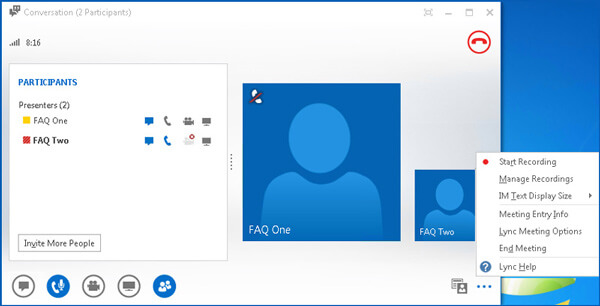
Si vous souhaitez terminer l'enregistrement, appuyez sur la touche Arrêter l'enregistrement bouton pour sauvegarder l'enregistrement dans le Gestionnaire d'enregistrement Microsoft Lync Compte. Vous pouvez trouver que les enregistrements Lync sont stockés dans le dossier : C:\Users\
Outre les restrictions de compte de présence, la méthode par défaut n'enregistre que les réunions en ligne avec 10FPS en 800 × 600 pixels. Lorsque vous avez besoin d'enregistrer des réunions Lync de haute qualité, vous devez utiliser un professionnel enregistreur d'écran à la place.
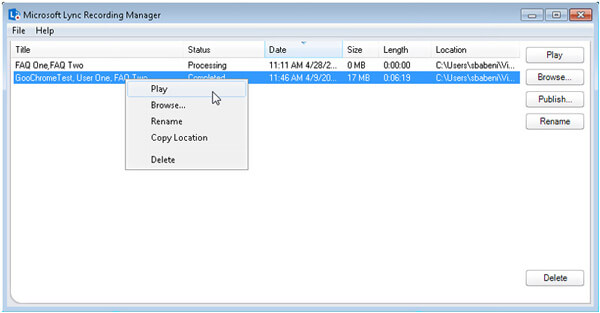
Partie 2. La meilleure façon d'enregistrer des réunions Lync
Que vous ayez besoin d'enregistrer des réunions Lync avec une haute qualité 60FPS pour YouTube, ou d'utiliser le compte de présence pour capturer les réunions en ligne, Tipard Capture d’Écran est un outil puissant et flexible pour enregistrer de la vidéo et de l'audio sur votre ordinateur. Il a diverses caractéristiques pour répondre à différentes demandes.
- 1. Tipard Screen Capture vous permet de choisir différentes qualités de vidéo, y compris 720p.
- 2. Pour l'enregistrement audio, il peut enregistrer à partir de l'audio du système et du microphone vocal. Vous pouvez choisir la source audio avant l'enregistrement.
- 3. Cet outil de capture d'écran peut vous aider à définir l'heure de capture. En faisant cela, vous pouvez définir l'heure de fin de l'enregistrement et la capture d'écran s'arrêtera automatiquement à l'heure que vous avez définie.
- 4. Vous pouvez facilement modifier l'emplacement des fichiers enregistrés avant l'enregistrement. La prévisualisation des fichiers de réunion enregistrés est également autorisée après le processus d'enregistrement.
Étape 1Téléchargez et lancez Tipard Screen Capture. Clique le Enregistreur vidéo sur l'interface principale.

Étape 2Avant d'enregistrer la réunion Lync, vous devez choisir la taille de capture de l'écran. Après cela, vous devez choisir la résolution de la vidéo que vous êtes sur le point d'enregistrer. Vous pouvez également ajuster les résolutions d'enregistrement. Choisissez ensuite la source audio.

Étape 3Cliquez REC pour commencer à enregistrer la réunion Lync. Si vous souhaitez mettre fin à l'enregistrement, appuyez sur le carré rouge. Vous pouvez ensuite prévisualiser la réunion Lync enregistrée dans la fenêtre. Pendant ce temps, le fichier est enregistré sur votre ordinateur.

Tipard Screen Capture possède des fonctionnalités polyvalentes pour maintenir la qualité de votre enregistrement. Vous pouvez également modifier l'enregistrement pour obtenir le meilleur effet.
Partie 3. Top 4 des captures d'écran pour enregistrer une réunion Lync
Il existe différents types d'enregistreurs d'écran qui peuvent enregistrer une réunion Lync. Vous pouvez en savoir plus sur les 4 meilleurs outils d'enregistrement de réunions en ligne ici.
1.ApowerREC
À l'exception de l'enregistrement des réunions Lync, ApowerREC peut capturer des vidéos ou enregistrer par webcam. Vous pouvez également annoter, zoomer et mettre en évidence l'enregistrement pendant le processus.
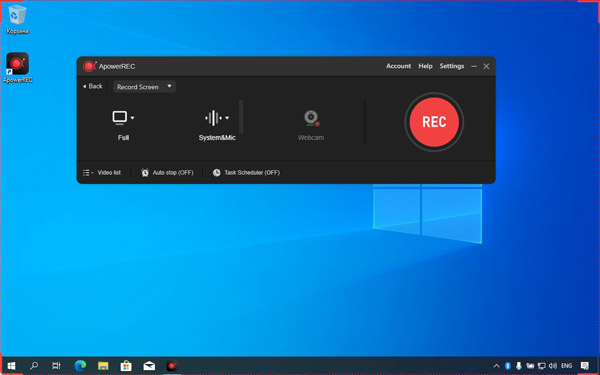
Avantages:
- 1. Il a une interface simple et claire.
- 2. il a diverses fonctionnalités pour éditer la vidéo et l'audio pendant l'enregistrement.
Inconvénients:
- 1. Il nécessite un processeur informatique de haute qualité.
- 2. Ce n'est pas gratuit.
2. Screencast-O-Matic
Screencast-O-Matic est un enregistreur d'écran en ligne qui peut être utilisé sans s'inscrire. En outre, vous pouvez choisir d'utiliser l'enregistreur d'écran et la webcam pour enregistrer les réunions et les appels Lync.
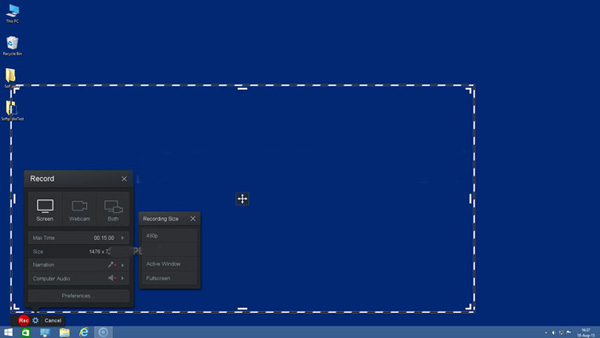
Avantages:
- 1. Il convient aux éducateurs et aux étudiants d'utiliser et d'assister à des cours vidéo.
- 2. Il peut prendre des captures d'écran rapidement et facilement.
Inconvénients:
- 1. La version gratuite est limitée dans les fonctions.
3. OBS Studio
OBS Studio n'est pas seulement un enregistreur d'écran, mais également un enregistreur de webinaires pour les réunions en ligne Lync. Il fournit des fonctions telles que l'enregistrement et l'édition vidéo avec des mélangeurs, des thèmes et des filtres.
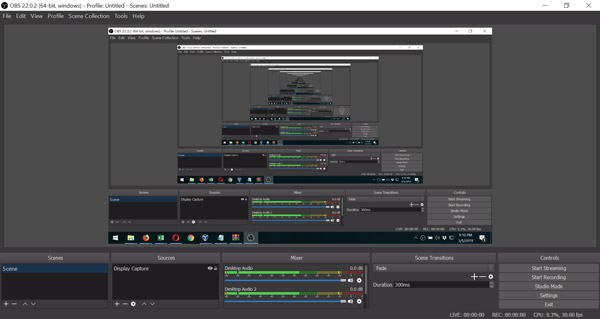
Avantages:
- 1. C'est un logiciel open source
- 2. Il prend en charge diverses plates-formes telles que Twitch et Youtube.
Inconvénients:
- 1. La surface est complexe pour un débutant
- 2. Il nécessite du matériel informatique de haut niveau
4. Enregistreur d'écran gratuit en ligne Apowersoft
Enregistreur d'écran en ligne gratuit d'Apowersoft pouvez enregistrer votre vidéo et audio séparément. En outre, il permet l'édition en temps réel, ce qui signifie que vous pouvez éditer les réunions Lync pendant le processus d'enregistrement.
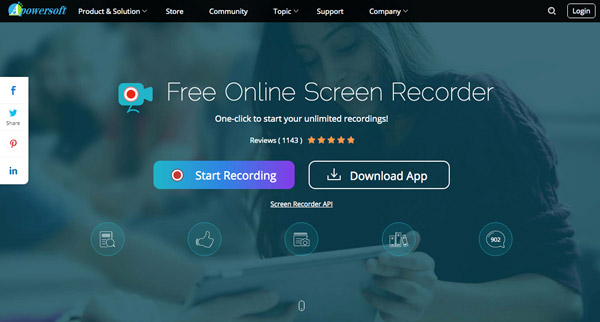
Avantages:
- 1. Il n'a aucune limitation de la durée de l'enregistrement
- 2. C'est un logiciel convivial
Inconvénients:
- 1. Puisqu'il s'agit d'un enregistreur d'écran en ligne, il ne peut être utilisé qu'avec une connexion à Internet.
Partie 4. FAQ sur l'enregistrement d'une réunion Lync
1. Où puis-je trouver la vidéo de réunion Lync enregistrée ?
Le fichier de réunion Lync enregistré sera enregistré au format MP4 dans le dossier Vidéos/Enregistrements Lync sur votre ordinateur. Il sera également ajouté à Microsoft Lync Recording Manager avec lequel vous pouvez ouvrir le fichier Windows Media Player ou Zune.
2. Pourquoi ne puis-je pas démarrer la réunion Lync sous Windows ?
Assurez-vous d'une connexion Internet stable. Un téléphone et une invitation aux réunions Lync sont également requis. De plus, il nécessite également un plug-in de navigateur Microsoft Silverlight 4.0 ou une version ultérieure de Silverlight avant d'enregistrer des réunions Lync.
3. Comment partager l'enregistrement des réunions Lync ?
Allez à Outils de l'application Web Lync Meetings et choisissez le Directeur d'enregistrement pour lire les enregistrements Lync. Clique le Explorer pour ouvrir le dossier, puis vous pouvez partager l'enregistrement avec d'autres.
Conclusion
Dans cet article, vous pouvez en savoir plus sur les 6 méthodes pour enregistrer les réunions Lync sur ton ordinateur. Vous pouvez choisir d'enregistrer la vidéo de la réunion avec Lync ou d'autres outils de capture d'écran. Tipard Screen Capture est un choix idéal pour vous car il possède de puissantes fonctions d'enregistrement et d'édition, en particulier lorsque vous enregistrez des réunions en ligne avec une haute qualité.